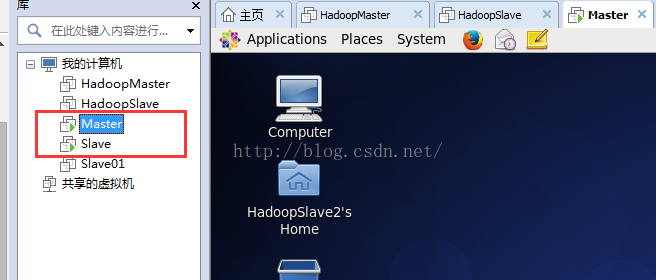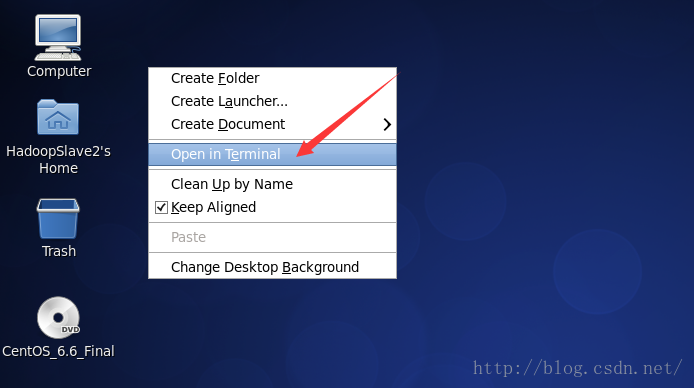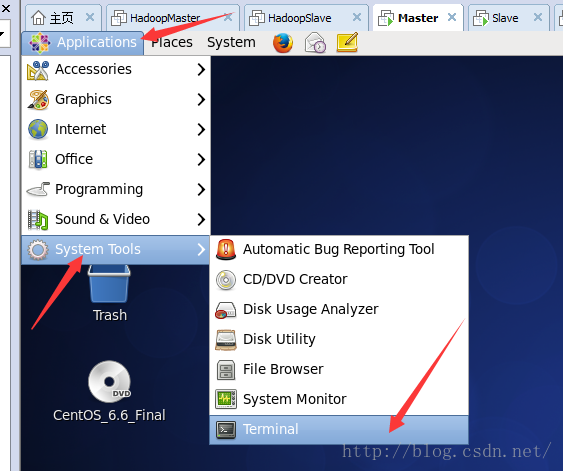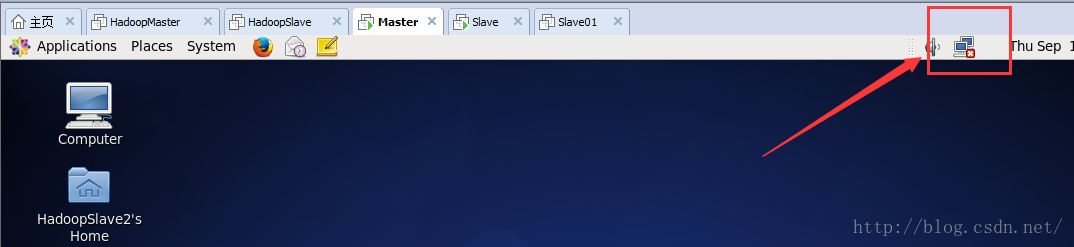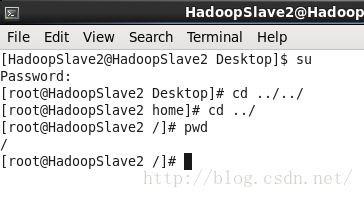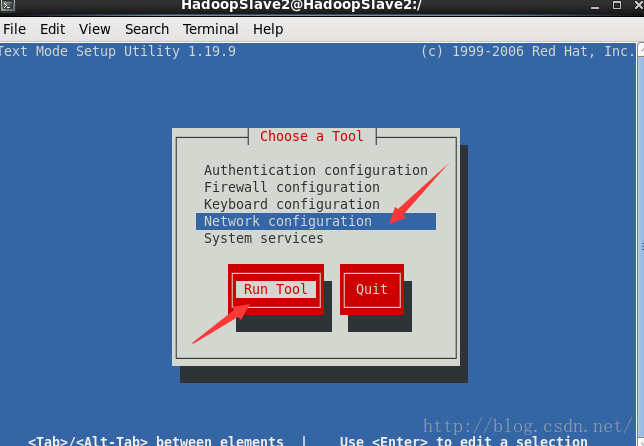大資料環境基礎之Centos安裝Haoop叢集(1)CentOS系統配置
首先開啟兩個節點
接下來就是開啟終端了
方式一:在桌面上右擊,找到Open in Terminal,點選
方式二:
這樣終端就打開了,如下圖
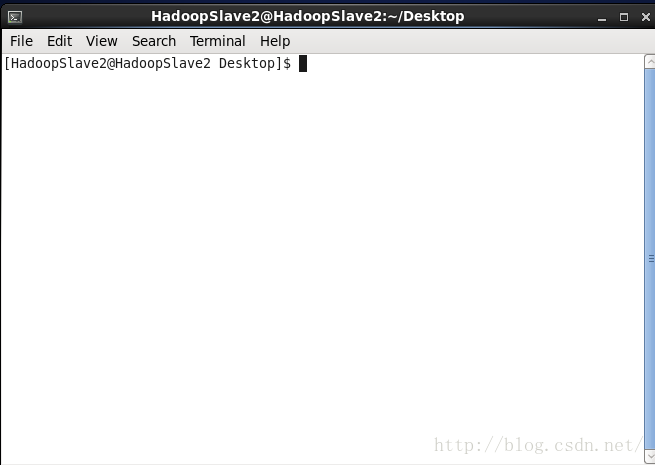
接下來就正式開始配置系統環境
1.配置網路
我們能看到右端的電腦有個紅叉,說明網路是斷開的,其實我們可以點進去,然後點選System eth0連線網路,但是為了配置windows能和主從節點組成小型的區域網,
所以這裡我們還是用命令配置
在輸入命令之前首先切換為擁有最高許可權的root,在終端輸入su 然後是密碼,密碼是沒有提示的,所以憑感覺輸入就好,為了不必要的麻煩,我們跳到根目錄cd ../../../
通過命令pwd我們能檢視我們的當前狀態
在終端輸入setup按回車鍵,我們就能看到如下介面
通過鍵盤上右下角的上下左右鍵選擇網路配置Network configuration,然後按鍵盤上的tab鍵選擇功能 ,知道選中Run Tool按下回車鍵,出現如下介面
繼續按下回車鍵
繼續按回車鍵,出現如下介面,鍵盤上右下角的上下左右鍵選擇位置,tab鍵選擇功能
然後開始配置網路,這是我配置的網路
然後選中ok,回車
按tab鍵,選中save回車
按tab選中Save&Quit 回車
按tab鍵選中Quit 回車,就會回到終端介面
然後是重啟網路
輸入命令 service network restart
重啟網路就成功了,接下來我們要連線網路,輸入命令ifup eth0
然後我們就發現網路連線上了,上面電腦上的紅叉不見了。這只是主節點的網路配置,然後同樣的步驟配置從節點Slave
這裡只需要把從節點的ip改為192.168.1.121就可以了,其他和主節點配置網路的一樣
這樣主節點和從節點的網路就配置好好了
2.配置系統時間同步
在終端輸入crontab -e 回車
然後按下字母i,變為插入模式
接下來輸入命令
然後按esc鍵 輸入冒號wq即:wq退出
然後主節點的時間同步就配置好了,從節點Slave採用同樣的方式配置,主從節點都配置好了以後接下來就開始配置主機名字
3.配置主機名字
在終端輸入vi /etc/sysconfig/network
按i進入編輯模式,修改好後按esc 然後輸入:wq退出
檢驗是否修改成功,先輸入hostname 你修改的主機名 然後回車在輸入hostname
這樣主節點的主機名就修改好了,從節點的主機名也是同樣的步驟,我從節點的主機改的為slave03
4.關閉主節點和從節點的防火牆
在終端輸入setup選中Firewall configuration
選中[*] Enabled 按空格鍵 *號就沒有了,就相當於是關閉防火牆了
接下來就是一步一步退出了
5.配置hosts列表
在終端輸入 vi /etc/hosts
然後按i 進入編輯模式
輸入主從節點的ip地址 和主機名
按esc 然後輸入:wq 退出
這樣就配置好了,接下來我們看主從節點能不能通訊,如果ping的資料一直在跑,用ctrl+c停止
在主從節點的終端輸入ping +ip地址 ,如果如圖所示,資料包沒有丟失,則成功通訊
接下來看ping 主機名能不能通訊
我們發現ping 修改後的主機名 也能ping通,說明主從節點可以通訊,但是widows還不能和主從節點通訊,所以我們現在要搭建一個
小型區域網使得widows也能夠和主從節點通訊,在虛擬機器上找到編輯->虛擬網路編輯器點選進去
因為我使用的主從節點的ip是192.168.1.120和192.168.1.121所以網路號是192.168.1.0
配置好了以後,開始給windows配置
這個ip不能為主從節點的ip擊不能選192.168.1.120和192.168.1.121,也不能為閘道器ip192.168.1.2 除此之外在192.168.1~254都可以
改好後先禁用在啟用
接下來就開始在windos上ping 主從節點看能不能通訊
快捷鍵 按下windows+r 出現dos視窗
這樣小型區域網就搭建成功了,windows就能和虛擬機器上的主從節點通訊了,在ping 資料的時候可能一直在跑資料
想要終止,可以用ctrl+c停止,以上Centos的系統配置就算是成功了